NC Server Offline Manager アプリケーションメニュー
画面の左側に NC Server Offline Manager を操作するのに使用する [メインメニュー] ボタンがあります。
インポート
[インポート] ボタンでは、エクスポート機能によって NC Server からエクスポートされた NC Server 構成データを読み込むことができます。複数のサーバーをインポートできます。
[インポート] ボタンをクリックして、[オフラインサーバーを追加する] ダイアログボックスを開きます。
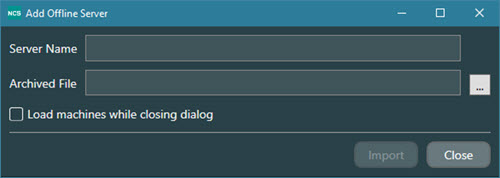
[オフラインサーバーを追加する] ダイアログボックス
このダイアログボックスを使用して、サーバーのデータを NC Server Offline Manager にインポートすることができます。
手順は次のとおりです:
[サーバー名] ボックスに認識可能なサーバーの名前を入力します。NC Server Offline Manager はメイン画面上部の一覧にユーザーが入力する名前を表示します。
[アーカイブされたファイル] ボックスから、アーカイブされた NC Server のファイルを選択します。
3 つの水平ドットが付いたボタンをクリックして [開く] ダイアログボックスを表示します。
[開く] ダイアログボックスでファイルに移動して選択します。アーカイブされたファイルには「.online」という拡張子が付いており、NC Server で作成されます。アーカイブされたファイルについて詳しくは、「オフライン機能」を参照してください。
NC Server に読み込まれるサーバーが複数ある場合は、新しく読み込まれたサーバーデータを直ちに表示して、[ダイアログボックスを閉じる間に工作機械を読み込む] チェックボックスをオンにします。
選択されたサーバーを読み込むには、[インポート]ボタンをクリックします。
エクスポート
[エクスポート] ボタンでは、任意数の CNC ファイルおよび PC-DMIS ファイルを NC Server への転送が可能な 1 つのファイルに配置することができます。
[エクスポート] ボタンをクリックして、[ファイル収集] ダイアログボックスを開きます。
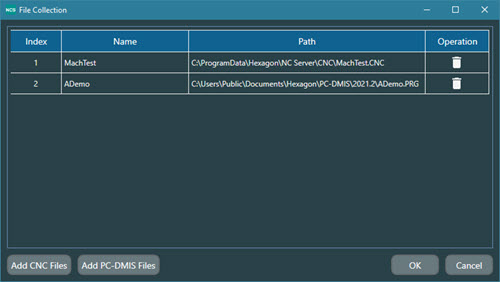
[ファイル収集] ダイアログボックス
このダイアログボックスを使用するには
[CNC ファイルを追加する] ボタンをクリックして、エクスポートパッケージに追加する CNC ファイルを選択します。
[PC-DMIS ファイルを追加する] ボタンをクリックして、エクスポートパッケージに追加する測定ルーチン (.prg) と CAD ファイルを選択します。
ダイアログボックスの [操作] カラムにある 削除 アイコン
 ] をクリックすると、エクスポートパッケージからファイルが削除されます。
] をクリックすると、エクスポートパッケージからファイルが削除されます。[OK] ボタンをクリックして「.Offline」拡張子の付いたエクスポートパッケージファイルを作成します。NC Server Offline Manager はコンピュータ上の NC Server インストール場所の「archives\exports」フォルダーにファイルを保存します。
PC-DMIS を開く
NC Server Offline Manager は、PC-DMIS が起動し、分析がオフのとき [PC-DMISを開く] ボタンを有効にします。
[PC-DMISを開く] ボタンをクリックして PC-DMIS アプリケーションを起動し、NC Server から PC-DMIS 測定ルーチンにアクセスして実行します。